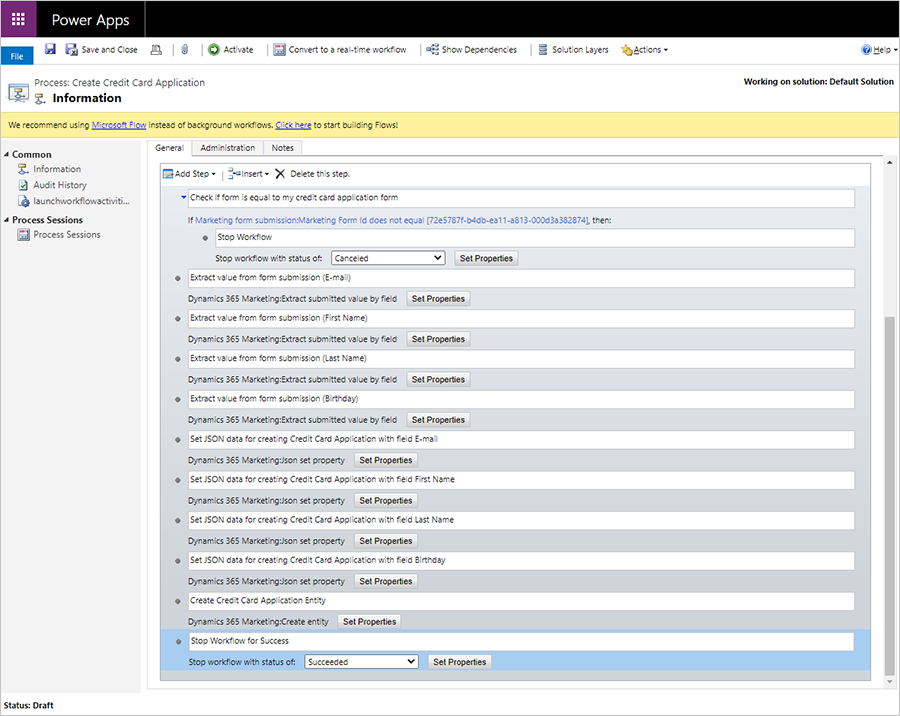Mapuj dane formularzy na encje przy użyciu niestandardowych przepływów pracy w marketingu wychodzącym
Ważne
Ten artykuł dotyczy tylko marketingu wychodzącego, który zostanie usunięty z produktu 30 czerwca 2025 r. Aby uniknąć zakłóceń, przejdź na podróże w czasie rzeczywistym przed tą datą. Więcej informacji: Omówienie zmiany
Jeśli skonfigurowano formularz marketingowy do zbierania przesłanych formularzy bez aktualizowania kontaktów lub potencjalnych klientów, można utworzyć przepływ pracy, aby zamapować dane przesyłania formularza do dowolnej encji.
- Dowiedz się więcej o zbieraniu danych formularzy bez aktualizowania kontaktów lub potencjalnych klientów: Tworzenie, wyświetlanie formularzy marketingowych i zarządzanie nimi
- Aby dowiedzieć się więcej o tworzeniu przepływu pracy, zobacz Korzystanie z procesów przepływu pracy w celu zautomatyzowania procesów, które nie wymagają interakcji z użytkownikiem
Uwaga
Można tworzyć bardziej zaawansowane przepływy danych wyzwalane przez przesyłanie formularzy za pomocą usługi Power Automate. Dowiedz się więcej: Omówienie sposobu integrowania przepływów usługi Power Automate z usługą Dataverse.
Tworzenie przepływu pracy
Utwórz przepływ pracy, aby wyodrębnić wartości z przesyłania formularza. Za pomocą tych danych można utworzyć encję niestandardową lub utworzyć lub zaktualizować istniejącą encję.
Aby utworzyć nowy przepływ pracy:
W lewym pasku nawigacyjnym wybierz Ustwienia>Centrum procesów>Procesy.
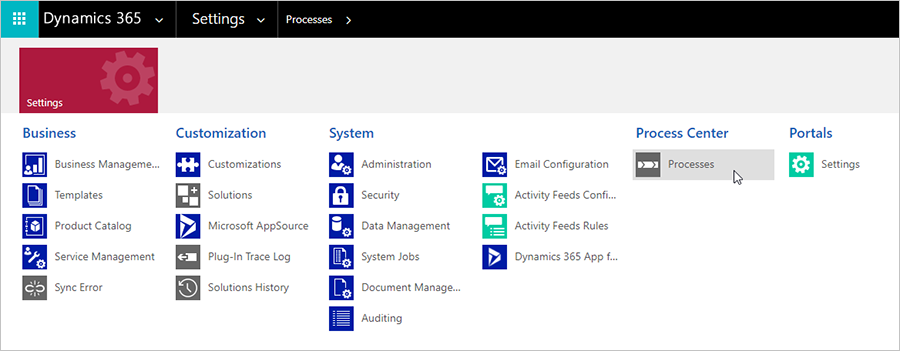
Utwórz nowy pusty proces, ustaw Kategorię na Przepływ pracy i dodaj encję wyzwalaną przepływ pracy. W takim przypadku dodamy przesłanie formularza marketingowego.
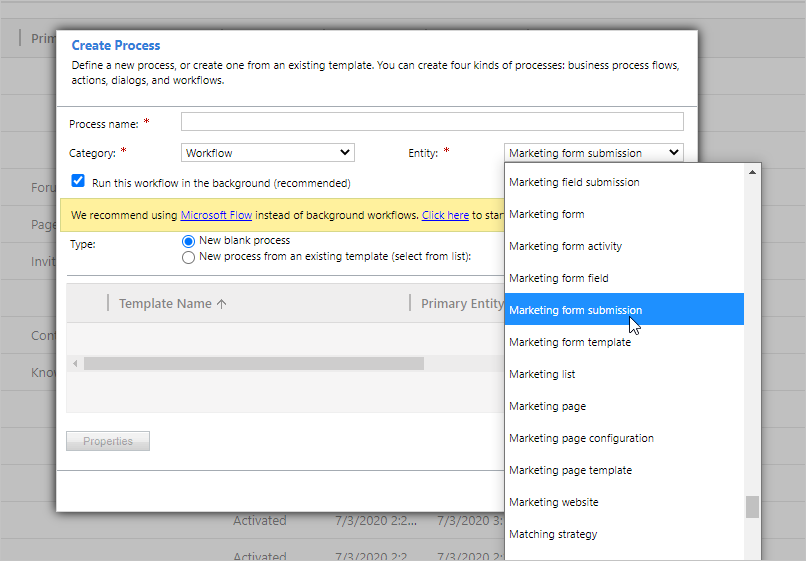
Następnie rozpoczniesz dodawanie kroków do przepływu pracy. W obszarze Dodaj krok>Dynamics 365 Customer Insights - Journeys znajdziesz elastyczne opcje obsługi encji.
Na przykład można rozpocząć od Wyodręb przesłaną wartość według pola, aby znaleźć wartość wewnątrz zgłoszenia, które chcesz przechowywać. Dodaj krok encji Dopasuj encje, aby dopasować przesłanie formularza marketingowego do encji, którą chcesz zaktualizować. Dodaj krok Właściwości zestawu Json, który ma być używany we właściwościach JSON innych kroków.
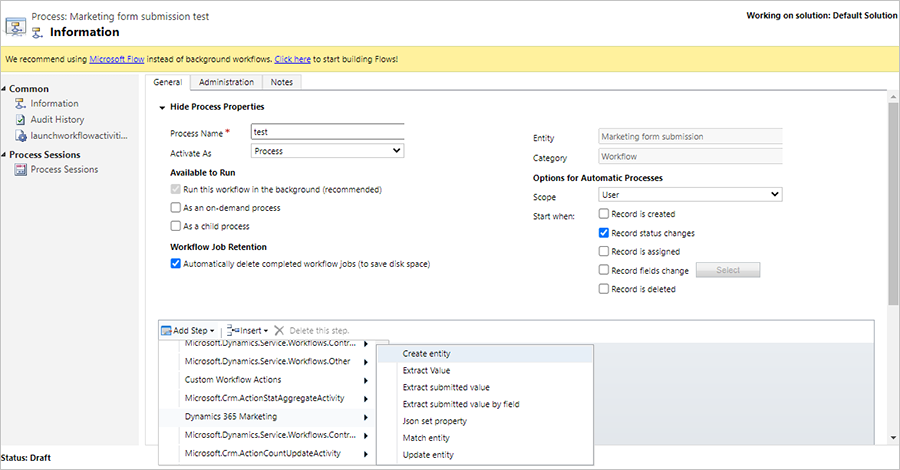
Przykładowy przepływ pracy: zbieranie wniosków o kartę kredytową
W tym przykładzie utworzymy przepływ pracy, aby zaktualizować encję niestandardową o nazwie „Aplikacje kart kredytowych”. Przepływ pracy umożliwi użytkownikowi zbieranie aplikacji kart kredytowych za pośrednictwem formularza marketingowego i przechowywanie danych w nowej encji niestandardowej.
Aplikacja karty kredytowej Przepływ pracy wymaga następujących ogólnych procesów:
- Sprawdź, czy przesłanie pochodzi z formularza, który może obsłużyć przepływ pracy. Najprostszą metodą jest wybranie zgłoszeń z określonego formularza.
- Wyodrębnij przesłane wartości, aby były dostępne w przepływie pracy (wartość wyodrębnienia).
- Połącz wiele wartości w jedną strukturę, która jest odpowiednia do dopasowywania lub tworzenia encji (właściwość zestawu JSON).
- Utwórz encję z właściwościami ustawionymi w poprzednim kroku. Alternatywnie przepływ pracy może wyszukać pasujące jednostki i zaktualizować znalezioną encję lub utworzyć nową, jeśli nie zostanie znaleziona (tworzenie encji, aktualizowanie encji i dopasowywanie akcji encji).
Następujące kroki szczegółowo opisano akcje wymagane do utworzenia przepływu pracy aplikacji karty kredytowej:
Aby utworzyć encję niestandardową, na pasku nawigacyjnym przejdź do pozycji Ustawienia>Dostosuj system>Encje.
Utwórz formularz marketingowy dla aplikacji kart kredytowych zawierających pola, których chcesz użyć. Utwórz pola w nowej encji niestandardowej do użycia wewnątrz formularza. Upewnij się, że formularz nie jest skonfigurowany do aktualizowania kontaktów ani potencjalnych klientów.
Następnie utworzysz przepływ pracy do przetwarzania encji niestandardowych. Przejdź do Ustawienia>Procesy i utwórz nowy proces Przepływu pracy. W polu Encja wybierz encję, która wyzwala przepływ pracy. W takim przypadku wybierz Przesłanie formularza Marketing. Następnie wybierz Ok.
Aby dodać krok, wybierz pozycję Dodaj krok, a następnie przejdź do pola Dynamics 365 Customer Insights - Journeys>Wyodrębnij przesłane wartości według pola. Pozwoli to wyodrębnić wartość z przesyłania formularza.
Dodaj nazwę dla kroku. Nazwijmy nasz krok „Wyodrębnij wartość z przesłania formularza (e-mail)”.

Zaznacz przycisk radiowy Ustaw właściwości.
Następnie wyodrębnimy adres e-mail z przesłanego formularza. Aby wyodrębnić adres e-mail, przejdź do okienka Operator i wybierz pozycję Przesyłanie formularza marketingowego w menu rozwijanym Wyszukaj: . Następnie wybierz przycisk Dodaj w okienku Operator. Aby dodać wartość dynamiczną do właściwości przesyłania formularza, wybierz przycisk OK.
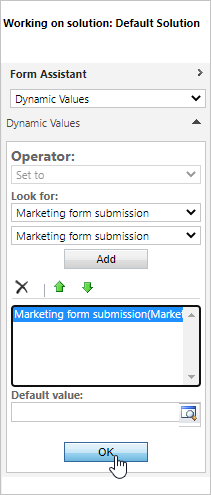
Aby wybrać żądane pole do wyodrębnienia z wyszukiwania, wybierz pozycję E-mail w kolumnie Wartość właściwości Pole formularza marketingowego.
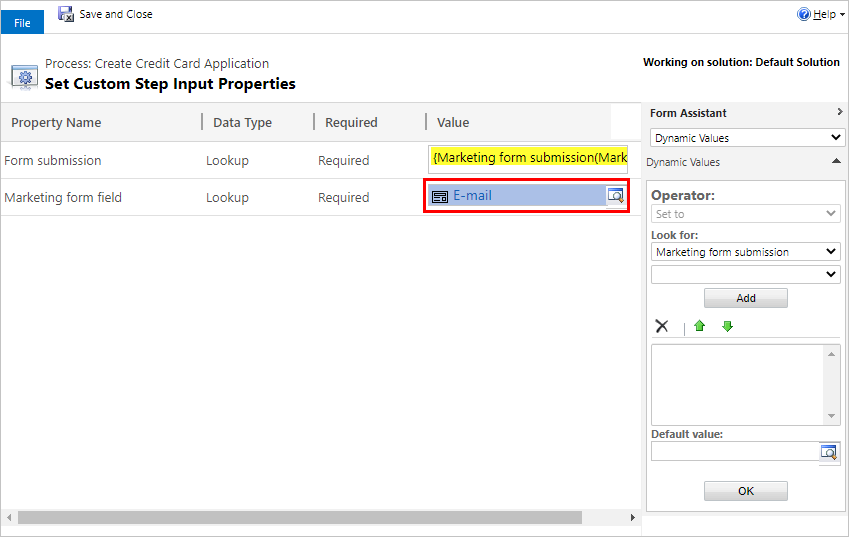
Następnie, aby dopasować wynik wyodrębnionej wartości wiadomości e-mail do logicznej nazwy jednostki poczty e-mail w bazie danych programu CRM, przejdź do Dodaj krok>Dynamics 365 Customer Insights - Journeys>Właściwośc zestawu Json.
Aby znaleźć logiczną nazwę encji, przejdź do Dostosowywanie systemu>Encje i otwórz odpowiednią encję. Nazwa logiczna to pole Nazwa encji.
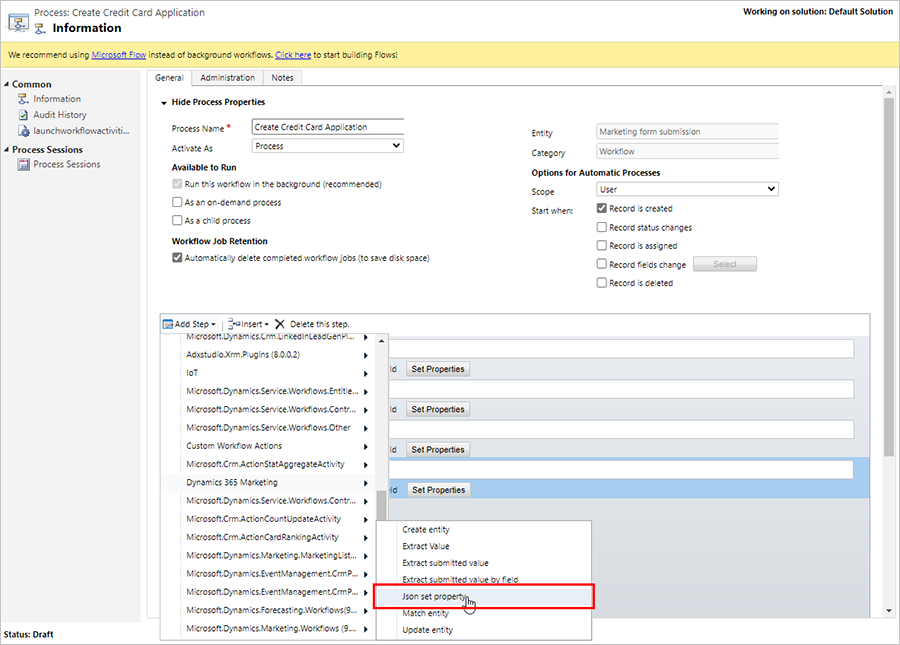
Kontynuuj dodawanie wcześniej ustawionych wartości JSON jeden po drugim.
Wstaw nazwę logiczną.
Wstaw wynik z pola Wyodrębniona wartość z.
Wybierz poprzednią wartość JSON, aby dodać ją do wyodrębnionej wartości. Zapewnia to połączenie wszystkich wpisów JSON w połączoną wartość, która zostanie użyta na końcu.
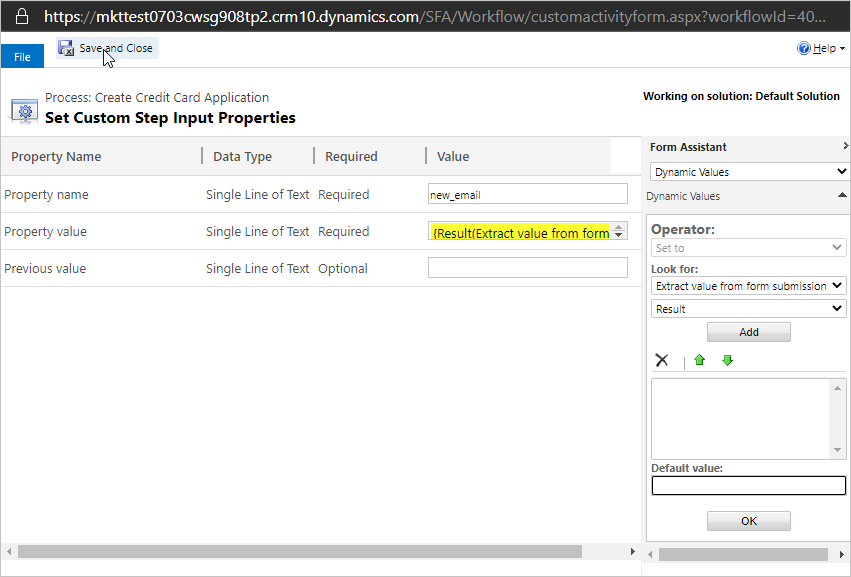
Na wstążce wybierz przycisk Zapisz i zamknij.
Aby utworzyć rekord aplikacji karty kredytowej, który wynika z każdego przesłania formularza, wybierz Dynamics 365 Customer Insights - Journeys>Utwórz encję. Ustaw kolumnę wartości Właściwość JSON na Wynik ostatniej właściwości zestawu JSON.
Aby wstawić początkowy krok do procesu filtrowania zgłoszeń tylko do tych pochodzących z formularza, który zbiera wnioski o kartę kredytową, wybierz pozycję Dodaj krok>Sprawdź warunek.
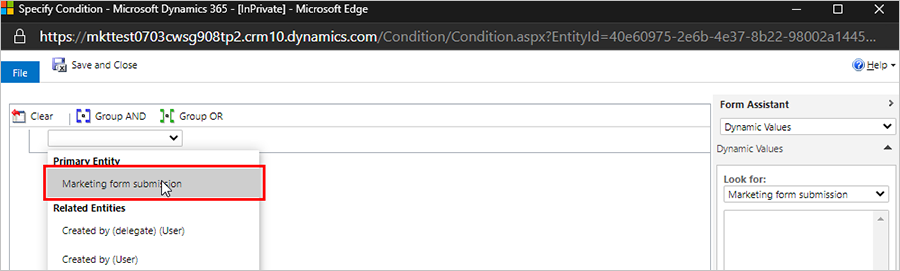
Otwórz menu rozwijane i wybierz opcję Encja podstawowa>Przesłanie formularza marketingowego.
Przejdź do formularza marketingowego, którego używasz do aplikacji karty kredytowej i znajdź Identyfikator formularza w adresie URL strony formularza.
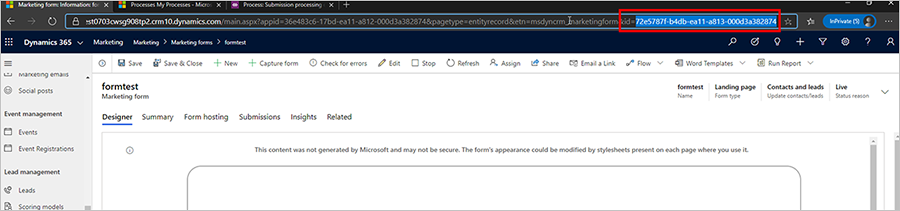
Umieść Identyfikator formularza w kroku warunku w przepływie pracy.
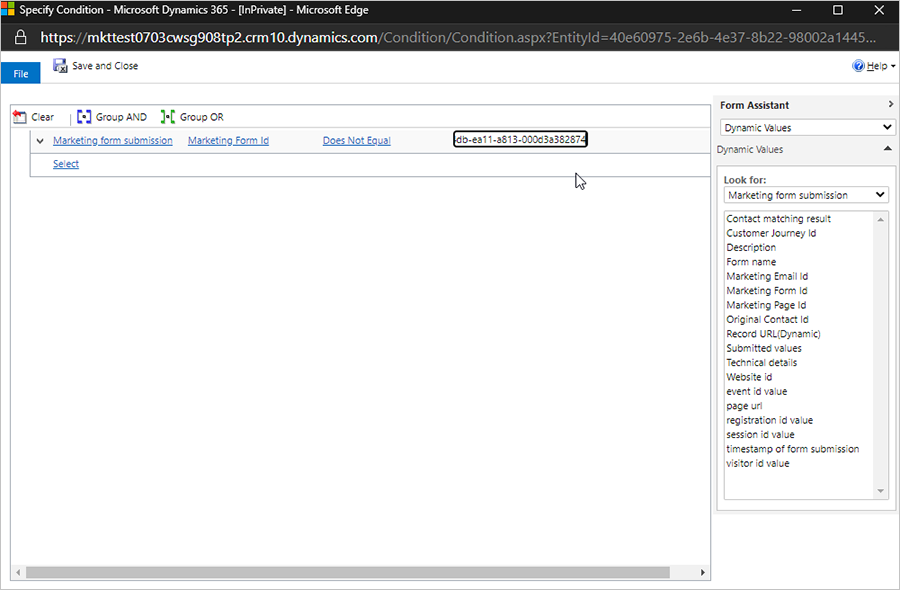
Aby znaleźć określony formularz, można ustawić logikę warunku na identyfikator formularza marketingowego, aby sprawdzić, czy jest on równy określonej identyfikatorowi formularza. Jeśli tak, uruchom przepływ pracy. Jeśli nie, dodaj krok, aby zatrzymać przepływ pracy z przyczyną anulowania.